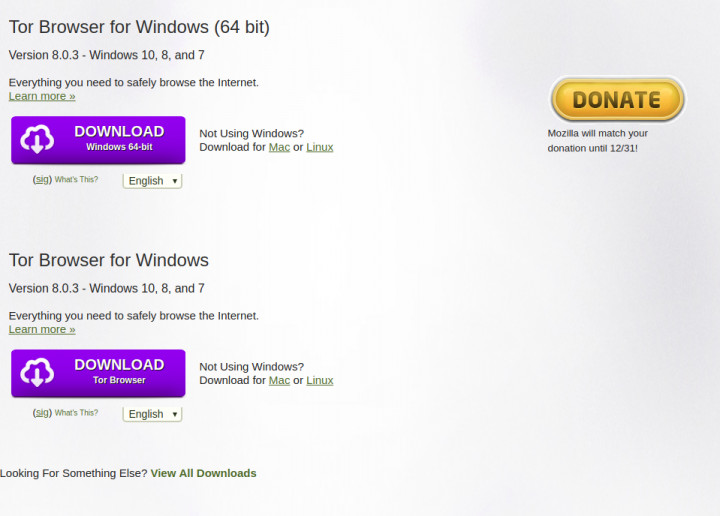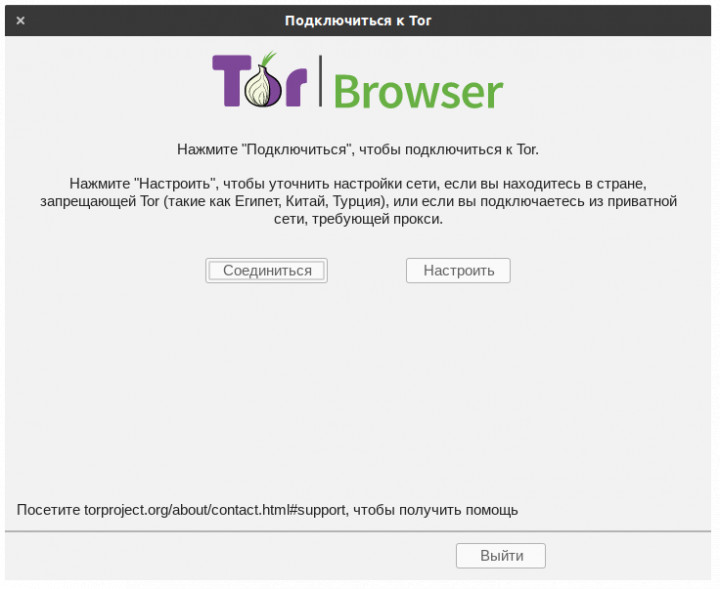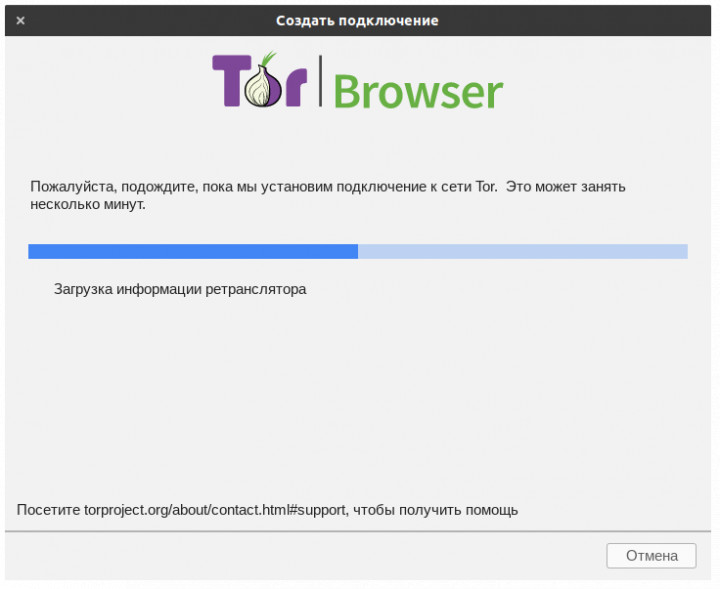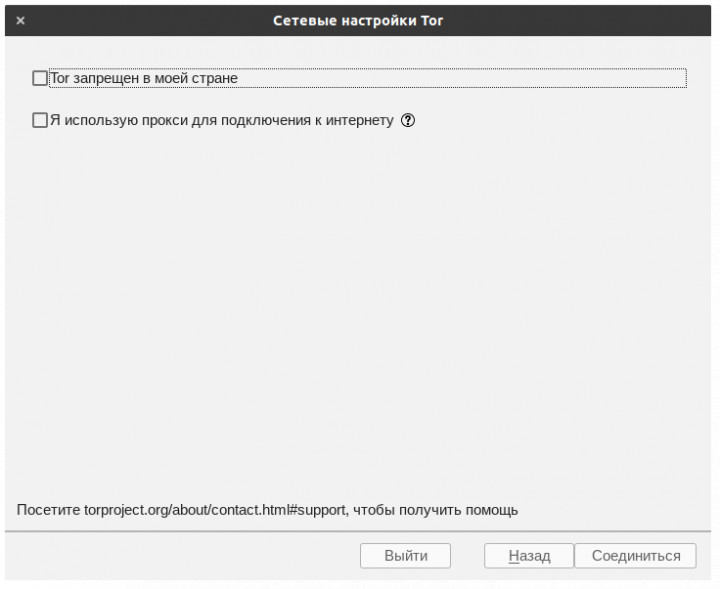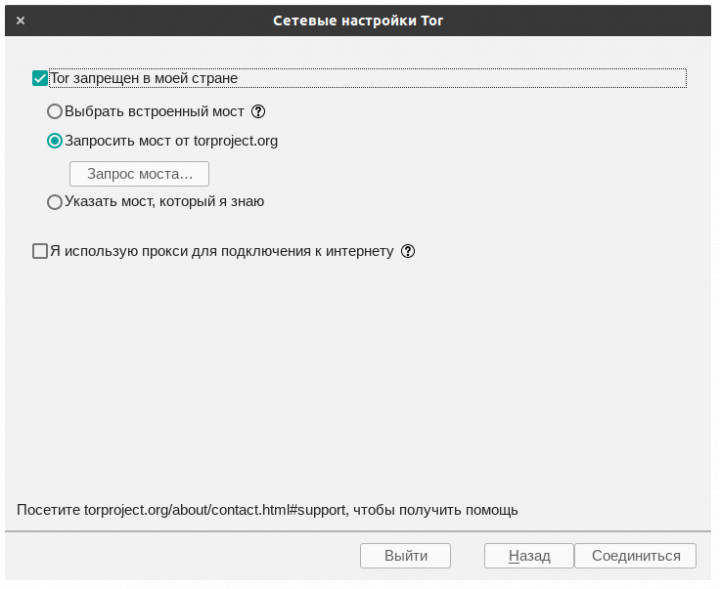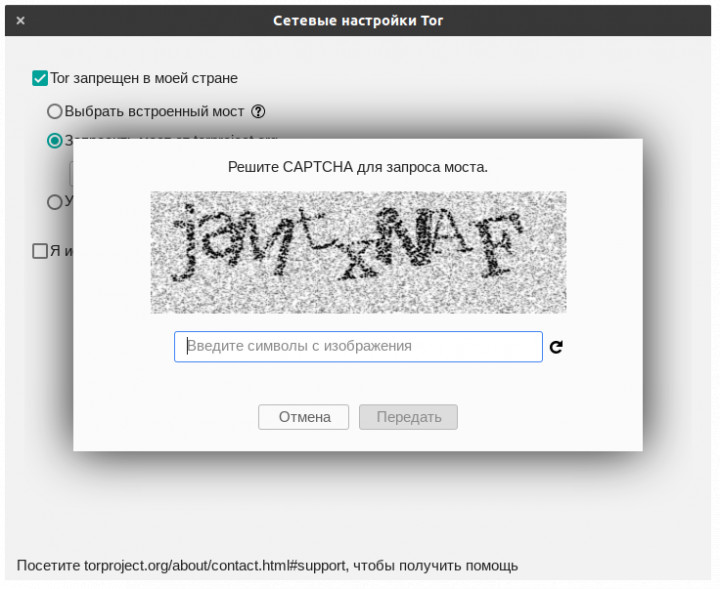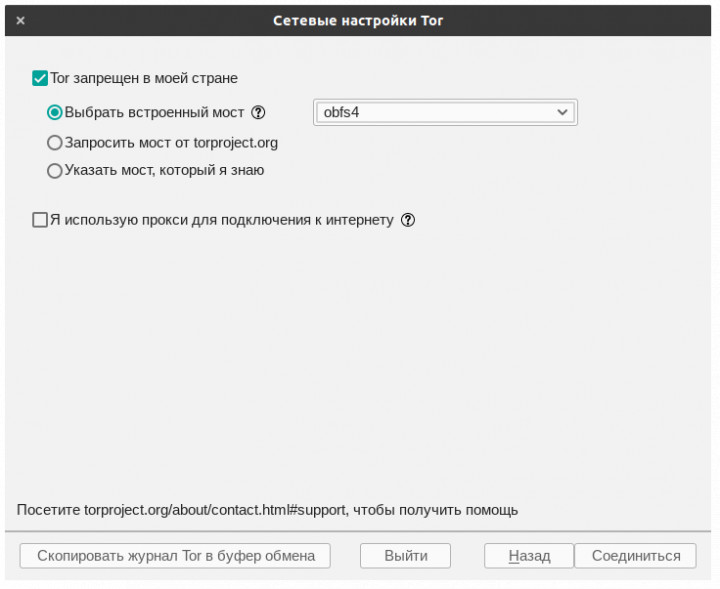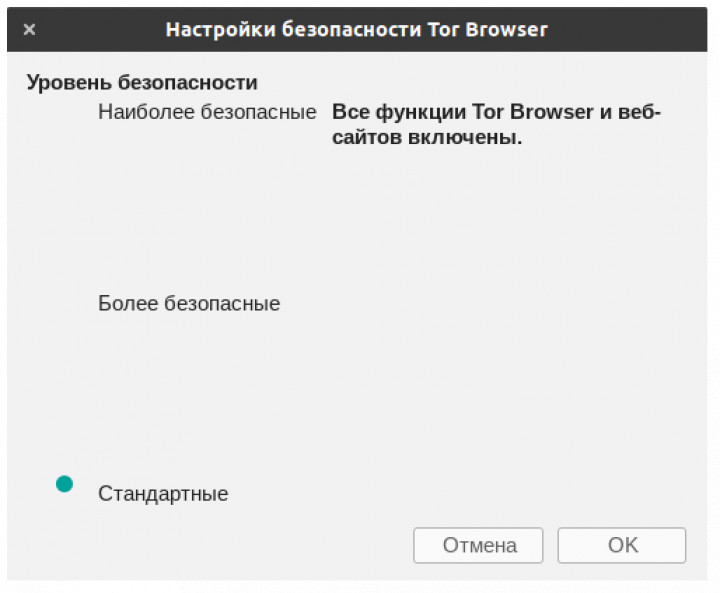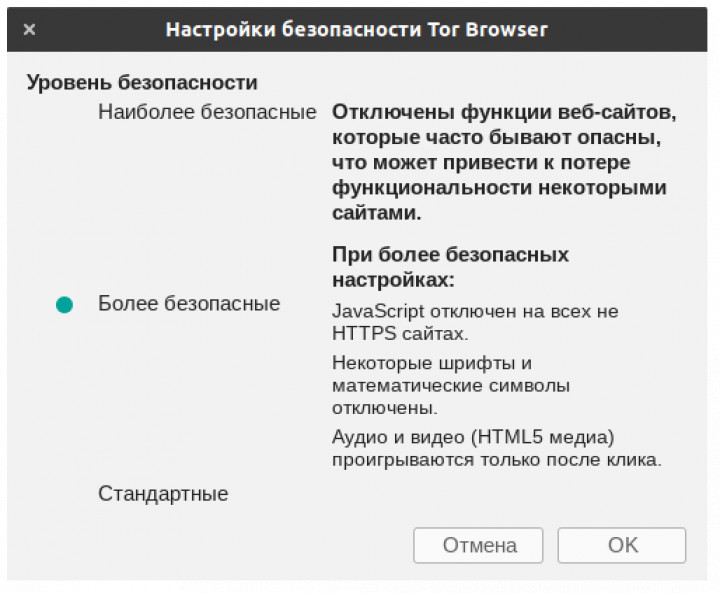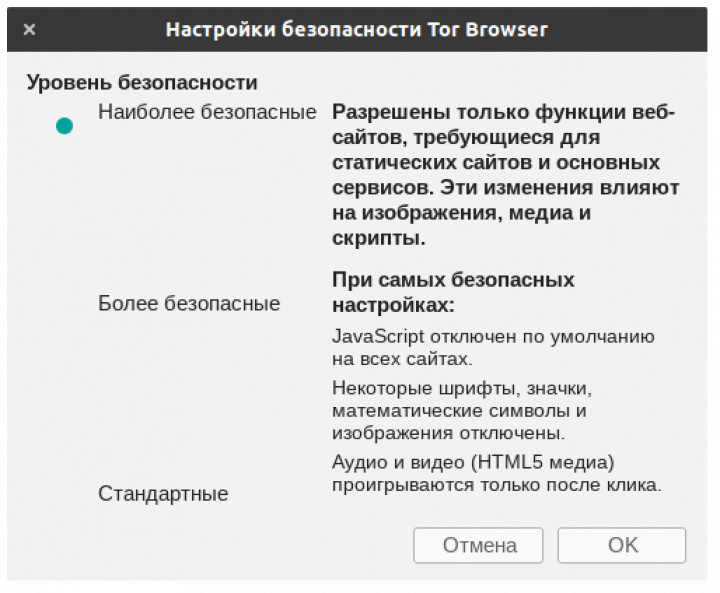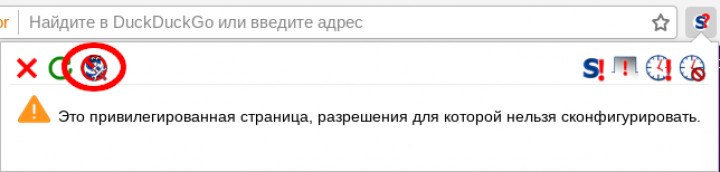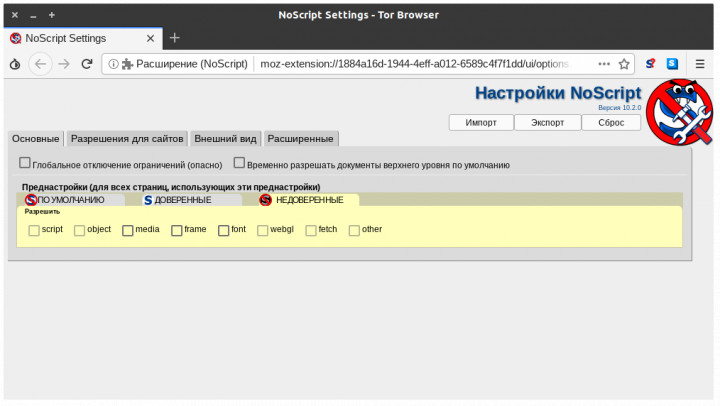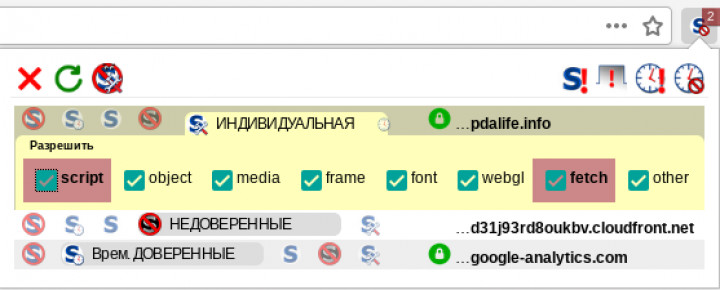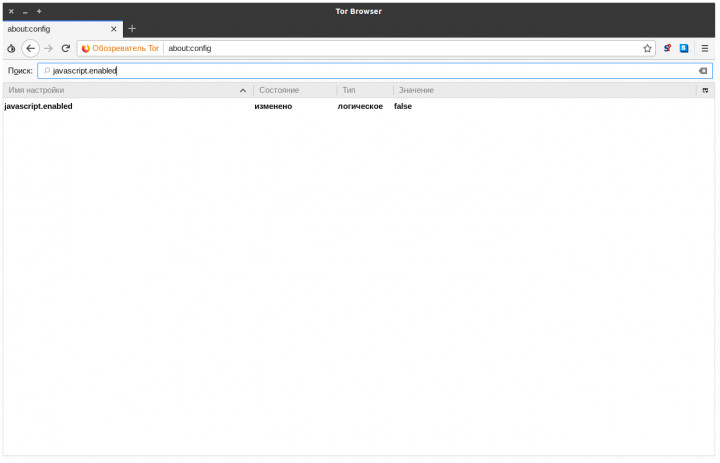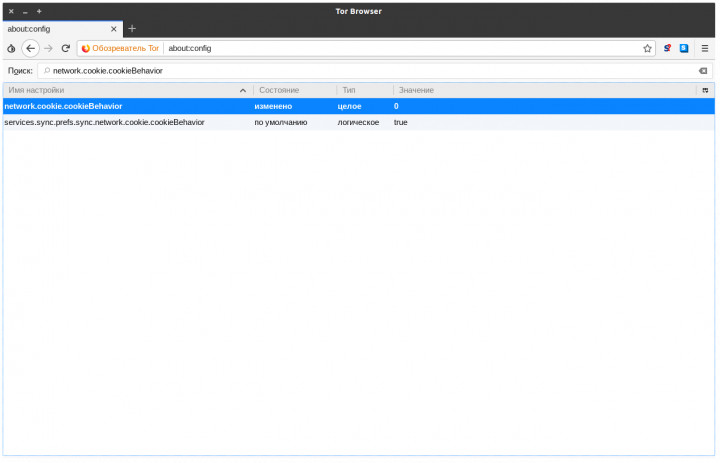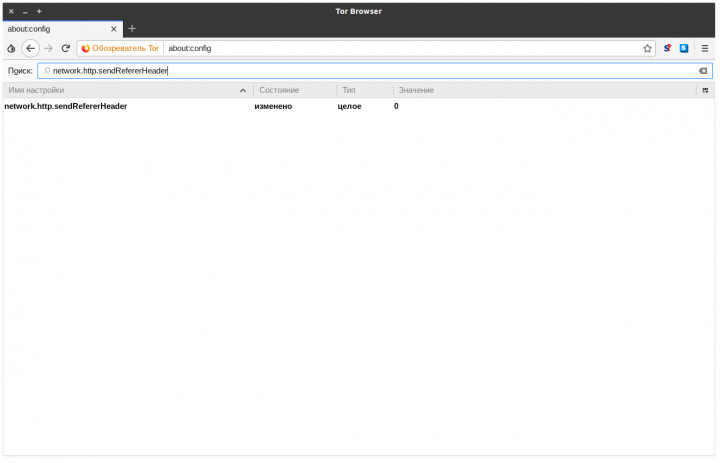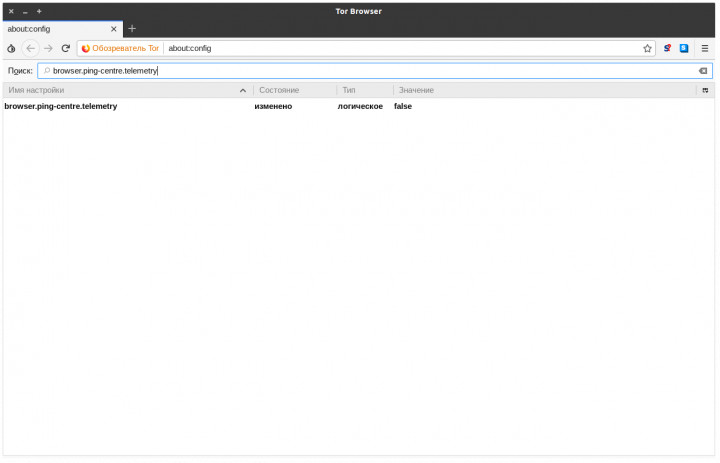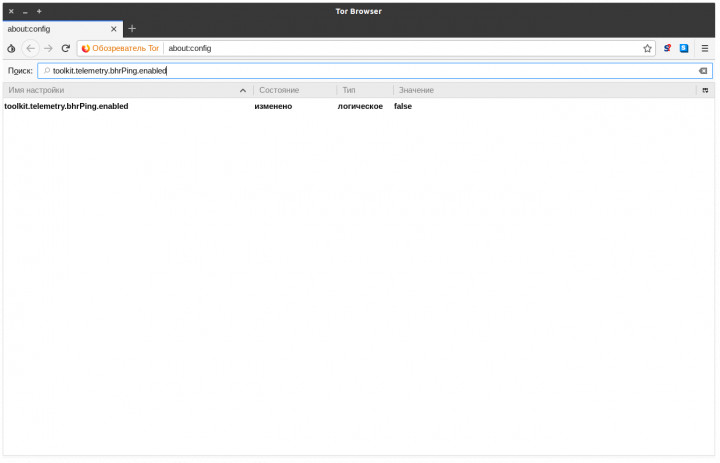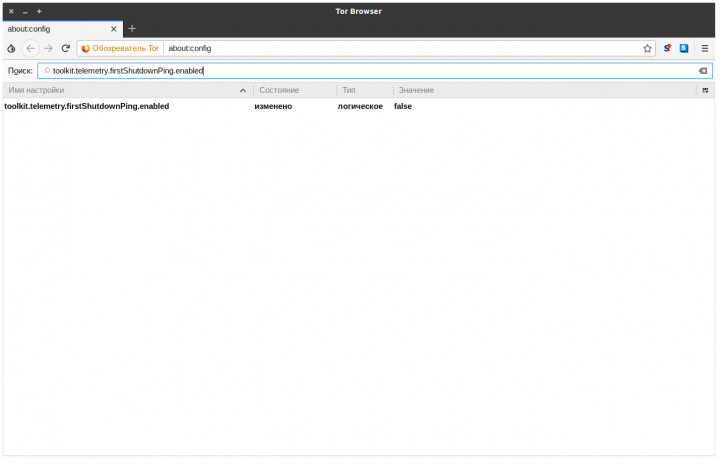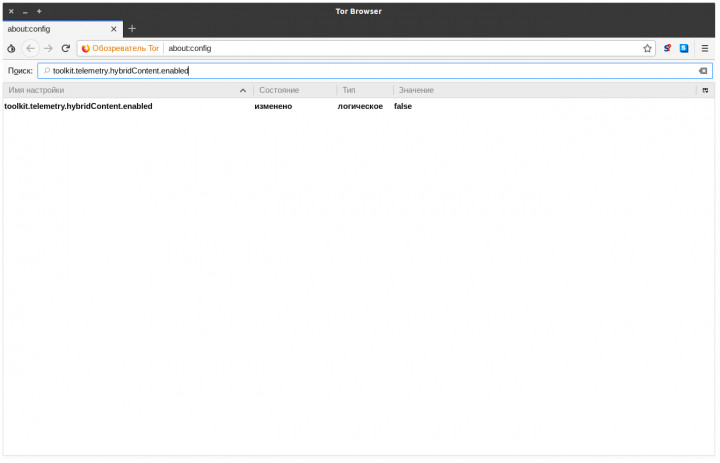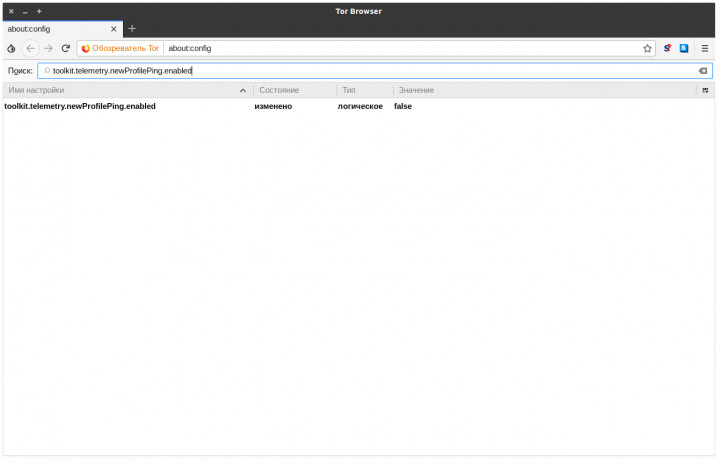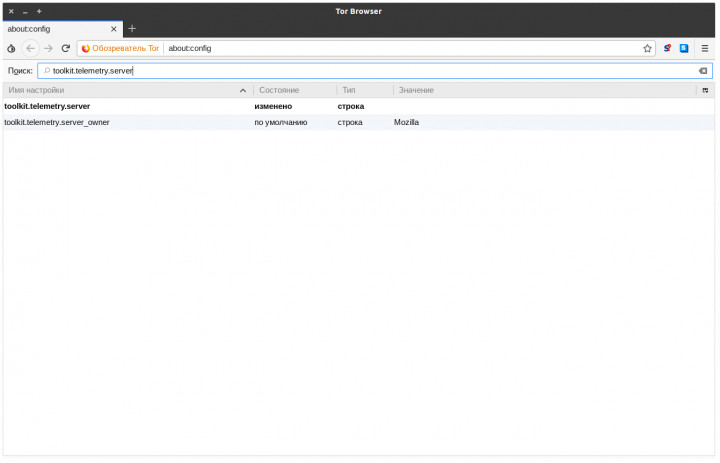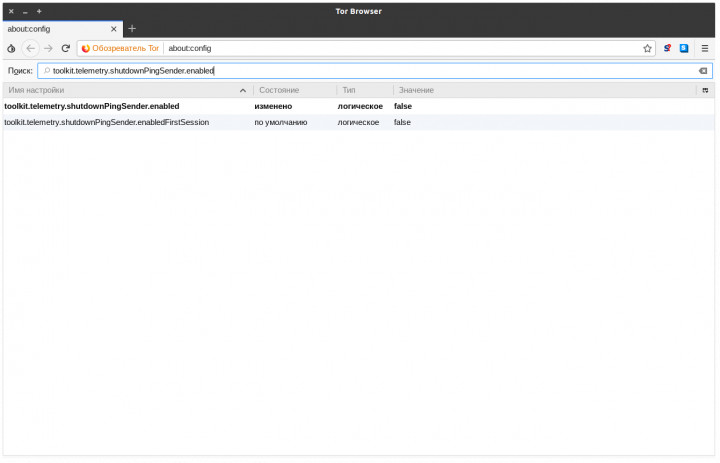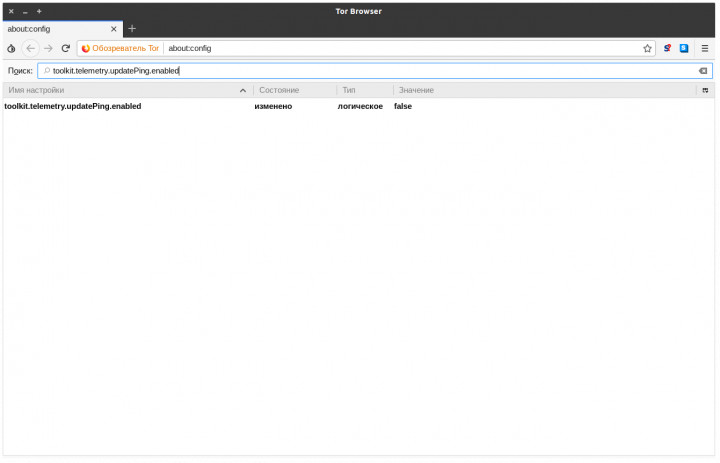- Безопасный веб: установка и правильная настройка браузера Tor
- Где скачать и как установить Tor Browser
- Первый запуск Tor Browser
- Тонкая настройка Tor Browser
- Настройка расширения NoScript
- Настройка скрытых параметров браузера
- Изменение файла конфигураций Tor Browser
- Как пользоваться Tor Browser
- Настройка Tor для Windows, Linux, iOS, Android. Подробная инструкция.
- Настройка Тор-браузера для Windows.
- Настройка Tor для Linux.
- Настройка Tor для iOS
- Настройка Tor для Android
Безопасный веб: установка и правильная настройка браузера Tor
29 ноября 2018 в 11:10
Большинство пользователей интернета слышали о Tor и представляют, что из себя эта сеть представляет. Её основная задача — позволить людям скрывать свою личность во всемирной паутине, а также препятствовать механизмам слежки в интернете. Для доступа к этой сети используется одноимённый браузер.
Многие люди при этом всерьёз уверены, что для анонимного веб-сёрфинга достаточно лишь установить и запустить браузер Tor. Но все они глубоко заблуждаются. На самом деле браузер нужно предварительно настроить для обеспечения максимальной конфиденциальности и лишь затем погружаться в даркнет. В сегодняшней статье будут даны практические рекомендации о том, где скачать, как установить, настроить и использовать Tor, а также как вести себя в глубоком вебе и чего делать категорически нельзя.
Где скачать и как установить Tor Browser
Казалось бы, что нет ничего проще: скачать приложение, запустить установщик и пользоваться с чистой совестью. Но нет. Браузер Tor можно скачивать лишь с официального сайта или проверенных источников. О торрент-трекерах, файлопомойках и фишинговых сайтов лучше забыть. В лучшем случае там будет устаревшая версия софта, в худшем — заражённая вирусом программа. Во втором случае объяснять, что здесь плохого, не нужно, а вот старая версия может иметь некоторые уязвимости, которые были исправлены в обновлении.
После этого потребуется запустить установочный файл. В появившемся окне выбрать язык интерфейса, далее указать путь (по умолчанию указывается путь, где лежит установочный файл), нажать кнопку «Установить» и дождаться окончания операции.
Несмотря на то, что к сети Tor можно подключить любой браузер, важно использовать исключительно оригинальный Tor Browser. Дело в том, что этот обозреватель сконфигурирован соответствующим образом, в то время как другие могут привести к утечке конфиденциальной информации.
Первый запуск Tor Browser
После окончания установки Tor вас встретит окно, где необходимо будет предложено «Соединиться» либо «Настроить» подключение. Сразу можно нажать первую кнопку. В случае, если браузер не может установить соединение, нужно нажать кнопку «Настроить» и активировать пункт «Tor запрещён в моей стране», где также отметить один из пунктов. В случае активации первого пункта нужно выбрать тип «obfs4» в выпадающем списке, во втором — вас попросят пройти капчу и затем выдатут т. н. мосты.
Также при первом запуске на начальной странице «О проекте Tor» нужно нажать на ссылку «Новичок в Tor Browser? Давайте начнём» в левом верхнем углу и пройти «курс молодого бойца». В разделе «Безопасность» потребуется выбрать один из трёх параметров, в которых ограничиваются или вовсе отключаются JavaScript и некоторые функции на сайтах.
Тонкая настройка Tor Browser
Теперь, когда браузер сумел подключиться к сервисам Tor пришло время его более тонко настроить. Для этого есть несколько путей и каждый из них мы сейчас рассмотрим.
Настройка расширения NoScript
Браузер Tor поставляется с предустановленным расширением NoScript неспроста. В умелых руках это очень мощный инструмент, позволяющий сократить риски деанонимизации практически до нуля. По умолчанию NoScript настроен довольно неплохо, но всё же стоит рассказать о дополнительных возможностях этого расширения, которые позволят обезопасить вас ещё лучше.
Чтобы изменить параметры NoScript нужно нажать на иконку дополнения в правом верхнем углу браузера и перейти в настройки, кликнув на кнопку «Настройки…». Далее следует изменить параметры для всех уровней доверия (по умолчанию, доверенные, недоверенные).
Для уровней «По умолчанию» и «Недоверенные» рекомендуется снять отметки со всех пунктов, для «Доверенных» — установить все либо несколько необходимых.
Вот обозначения того или иного пункта:
- Script — различные типы скриптов, которые выполняются на сайтах
- Object — элементы HTML с тегом object
- Media — мультимедийный контент
- Frame — фреймы, которые сайт пытается загрузить
- Font — шрифты
- WebGL — элементы WebGL
- Fetch — API для выполнения различных HTTP-запросов
- Other — неизвестные элементы
Также на вкладке «Общие» не стоит активировать пункт «Глобальное отключение ограничений», а на вкладке «Расширенные» обязательно установить отметку на «Обезопасить подозрительные межсайтовые запросы».
Кроме этого можно тонко настраивать различные разрешения для любых сайтов. Например, для одно ресурса разрешить выполнение только скриптов и мультимедиа, для другого — отключить кастомные шрифты. Можно устанавливать уровни доверия лишь на время или навсегда.
Настройка скрытых параметров браузера
Помимо расширения NoScript было бы неплохо настроить и сам браузер, чтобы ещё лучше защитить себя от возможной утечки конфиденциальных данных. Firefox хоть и считается безопасным браузером, тем более с надстройкой от Tor, но в нём всё равно имеются спорные моменты, которые не были изменены по умолчанию по разным причинам.
Чтобы найти те самые скрытые параметры, нужно в адресной строке ввести «about:config». Затем поочерёдно ввести в поиск следующие значения и изменить их. Для редактирования параметров надо дважды кликнуть левой кнопкой мыши либо нажать правой кнопкой и выбрать «Переключить». Вот список функций, которые нужно изменить:
- «javascript.enabled» → false
- «network.http.sendRefererHeader» → 0
- «network.cookie.cookieBehavior» → 2
- «browser.ping-centre.telemetry» → false
- «toolkit.telemetry.archive.enabled» → false
- «toolkit.telemetry.bhrPing.enabled» → false
- «toolkit.telemetry.firstShutdownPing.enabled» → false
- «toolkit.telemetry.hybridContent.enabled» → false
- «toolkit.telemetry.newProfilePing.enabled» → false
- «toolkit.telemetry.reportingpolicy.firstRun» → false
- «toolkit.telemetry.shutdownPingSender.enabled» → false
- «toolkit.telemetry.updatePing.enabled» → false
- «toolkit.telemetry.server» → удалить все значения в строке
После проделанных действий некоторые сайты могут работать некорректно в данном браузере. Поэтому вы всегда можете вернуть некоторые настройки в прежнее состояние, но делать этого, конечно же, не рекомендуется.
Изменение файла конфигураций Tor Browser
Разработчики Tor предусмотрели ещё несколько моментов, которые могут помочь обезопасить себя ещё лучше, а также повысить быстродействие сети. Эти значения нужно править в файле конфигураций, в виде графического интерфейса их не найти. Однако сделать это будет совсем несложно.
Для редактирования файла конфигураций понадобится перейти в папку, где установлен Tor Browser и открыть файл по пути «/Browser/TorBrowser/Data/Tor/torrc». Теперь в конце этого файла можно добавлять необходимые значения. Мы перечислим только наиболее важные из них.
- ExitNodes
Например, ExitNodesили ExitNodes , ,
Данный параметр переопределяет выходной нод по умолчанию. Можно установить как одно значение, так и несколько. Страна указывается в виде 2-буквенного кода стандарта ISO3166. - EntryNodes
Например, EntryNodesили EntryNodes , ,
Данный параметр переопределяет входной нод по умолчанию. Можно установить как одно значение, так и несколько. Страна указывается в виде 2-буквенного кода стандарта ISO3166. - ExcludeNodes
Например, EntryNodesили EntryNodes , ,
Данный параметр указывает Tor, через какие ноды нельзя подключаться к сети и избегать их. Можно установить как одно значение, так и несколько. Страна указывается в виде 2-буквенного кода стандарта ISO3166. - StrictNodes NUM
Например, StrictNodes 0 или StrictNodes 1
Данный параметр указывает Tor, можно ли подключаться к запрещённым нодам (определённые в предыдущем пункте). Если установлено значение «1», то браузер, в случае найденных нодов только из списка исключений, не сможет выйти в сеть. Если значение «0» — выход в сеть продолжится даже через исключённые ноды.
Как уже говорилось выше, мы перечислили лишь несколько наиболее значимых понятных рядовому пользователю значения. А весь перечень актуальных параметров и команд, которые можно установить и какие значения им прописывать можно найти в официальной документации.
Как пользоваться Tor Browser
Как бы хорошо вы не настроили браузер, расширение NoScript, поправили конфиги и т. п., это не сможет уберечь вас на 100% от утечки личных данных и деанонимизации. Ведь самый важный момент, определяющий это — человеческий фактор. В данном разделе мы перечислим чего ни в коем случае нельзя делать, пользуясь браузером Tor.
- Не устанавливать в браузер лишние и непроверенные расширения.
- Не под каким предлогом не отключать дополнение NoScript.
- Часто обновлять цепочку нодов и переключать «Новую личность».
- Не открывать браузер Tor во весь экран.
- Не запускать браузер Tor с правами администратора.
- Никогда не заходить в почтовый ящик, аккаунты социальных сетей или других ресурсов, в которых имеется какая-либо информация о вас или которые как-то связаны с вашими настоящими аккаунтами. Исключение составляют только Onion-сайты и форумы. И конечно же нужно завести отдельную почту, для регистрации на таких ресурсах.
- Использовать основную систему вместо виртуальной для выхода в сеть Tor.
- Все скачанные в даркнете файлы проверять на вирусы, запускать их на виртуальной машине при отключенном интернете и не делать этого на основной системе.
- Регулярно проверять браузер на наличие обновлений и своевременно устанавливать их.
- Не стоит слепо доверять людям «на другом конце провода» — там могут оказаться как и правоохранительные органы (если вы сотворили что-то незаконное), так и хакеры или обычные «кидалы», которые ищут лёгкой наживы.
Если придерживаться этих правил, то риск раскрытия вашей личности будет очень сложен. Полностью обезопасить вас никто и никогда не сможет: все технологии могут быть взломаны человеком, так как они и созданы им, а остальное зависит именно от вас и вашего поведения.
В сегодняшней статье мы разобрали важные темы по установке и настройки браузера Tor, а также по правильному поведению в защищённой сети. Каждый может почерпнуть себе что-нибудь важное, будь вы параноиком или обычным пользователем, желающим попасть на заблокированный сайт. Если вас не устраивает скорость подключения в Tor и не нужна тотальная деанонимизация, но при этом нужно переходить на недоступные в вашей стране ресурсы и защитить свои данные от провайдера или других любознательных лиц, рекомендуем вам статью по настройке собственного VPN-сервера.
Если у вас остались какие-либо вопросы или есть, чем дополнить статью — пишите об этом в комментариях.
Настройка Tor для Windows, Linux, iOS, Android. Подробная инструкция.
Не смотря на то, что скачать Тор и получить доступ в DarkNet задача довольно простая, и сама по себе, вряд ли вызовет у кого-то сложности, но всё же здесь есть некоторые нюансы о которых неплохо бы знать. Конечно же опытные нетсталкеры вряд ли узнают из этой статьи что-то новое, а вот новичку – к прочтению обязательно. Особенно если этот новичок, вдруг, интересуется тематикой использования сети Тор не из праздного любопытства, а задумал что-нибудь такое, где вопрос анонимности имеет принципиальную значимость.
Начнем с нескольких правил, которые надо запомнить и никогда не забывать:
ПРАВИЛО №1 (оно же самое главное): для чего бы ты не заинтересовался сетью Тор, ты должны помнить, что её использование лишь повышает анонимность, но не даёт гарантии 100% анонимности;
ПРАВИЛО №2: в DarkNet не должно быть никаких данных из реальной жизни. Если для регистрации где-либо нужна электронная почта – это должна быть электронная почта зарегистрированная в DarkNet (какой-нибудь ProtonMail или аналоги, а ещё лучше одноразовая почта); все остальные данные – по такому же принципу;
ПРАВИЛО №3 (опционно, в зависимости от рода деятельности): Для регистрации на форумах, торговых площадках (и не только) в DarkNet стоит придумать новые никнеймы, причем желательно использовать каждый раз разные.
Если, прочитав эти советы, ты решил что это пишет моя обострившаяся паранойя, то можешь загуглить на чём спалился Росс Уильям Ульбрихт (основатель Silk Road). Я думаю вопросы отпадут.
Настройка Тор-браузера для Windows.
Скачивать его нужно только с официального сайта https://www.torproject.org/ . Ни с каких форумов, файлообменников, сайтов с обзорами и т.д. Тор-браузер качать не нужно, это, такая себе, лотерейка, можешь скачать нормальный дистрибутив, а можешь бонусом скачать что-нибудь, мягко говоря, “не нужное”.
Скачал, установил. Теперь нужно настроить расширение NoScript. Почему это важно? Потому что NoScript позволяет блокировать исполнение JavaScript, апплетов Java, Flash и другие потенциально опасные компоненты HTML-страниц и как бонус защищает от XSS-атак. Для настройки нажми на значок NoScript в правом верхнем углу, в появившемся меню нажми на значок настройки.
В разделе “преднастройки по умолчанию” запрети запуск всех компонентов:
Продолжим настройку. В адресной строке пишем:
после этого он выдаст предупреждение о рисках, жми “Я принимаю на себя риск”, после чего в графе “Поиск” нужно написать:
В появившемся списке значение по-умолчанию будет true, его нужно изменить на false.
Затем, по такому же принципу нужно изменить такие настройки:
нужно изменить значение на 0. Это отключит отправку заголовка Referer, который используется для отслеживания пути пользователя.
по-умолчанию будет стоять значение 1, его нужно изменить на 2. Это запретит использование cookie.
С настройкой Tor-браузера для Windows пожалуй всё. На мой взгляд, этого достаточно для комфортного посещения просторов DarkNet.
Настройка Tor для Linux.
В связи с тем, что Тор-браузер под Linux, настраивается по такому же принципу как и под Windows, останавливаться на этом второй раз не вижу смысла, лучше давай сделаем так, чтобы весь трафик нашей системы шёл через сеть Tor. Это само по себе даёт неплохой уровень анонимности (помни ПРАВИЛО №1). И, на мой взгляд, этого вполне достаточно среднестатистическому пользователю.
Для начала установим и запустим Tor, выполнив такие команды:
Теперь нам нужно сделать так, что бы каждое сетевое приложение устанавливало TCP соединение, через сеть Tor, в этом нам поможет утилита TorIptables2 – это анонимайзер, который настраивает iptables и Tor для перенаправления всех служб и трафика, включая DNS, через сеть Tor. Для этого выполняем:
У TorIptables2 есть всего два аргумента для запуска:
-l, –load Этот аргумента запустит toriptables
-f , –flush Этот аргумент отключит toriptables и вернет стандартные настройки:
Если, вдруг возникла необходимость сменить IP принудительно, делается это командой:
Узнать текущий внешний IP, можно командой:
Ну вот и с Linux разобрались. Теперь давай посмотрим что там с мобилами.
Настройка Tor для iOS
С Tor-браузером для IPhone на самом деле всё очень просто, самое главное скачать тот браузер который нужно. А нужно тот который от разработчика Mike Tigas, потому что именно его рекомендуют в Tor Project.
При первом запуске (потом можно поменять в настройках) можно включить использование мостов, это ретрансляторы которые позволяют обойти блокировку Тор.
Настройка Tor для Android
С настройкой Тор для Андроида всё тоже достаточно просто. Существует два официальных браузера: Orfox и Tor Browser for Android
 |  |
Разница в том, что Tor Browser for Android может самостоятельно подключаться к сети Tor, а для работы Orfox требуется установить приложение Orbot. И вроде бы, второй вариант немного сложнее, но при этом он даёт дополнительные бонусы т.к. Orbot можно использовать что бы пустить весь трафик на телефоне через сеть Tor, либо настроить что бы какое-то отдельное приложение работало через неё.
Настройка Orbot интуитивно понятна, после запуска нажми “Использовать мосты”, в появившемся меню выбирай “Подключение непосредственно к Tor” либо если нужно обойти блокировку, то выбери один из предложенных вариантов подключение через мосты. После этого нажимаешь на луковицу с надписью “Запустить”. Если нужно пустить весь трафик телефона через Tor включи vpn-режим.
Что касается непосредственно браузеров (Orfox и Tor Browser for Android), то их нужно настроить также как мы настраивали Tor-браузер для Windows т.е. настроить расширение NoScript, прописать about:config в адресной строке и отключить JavaScript, отключит отправку заголовка Referer и запретит использование cookie.
Теперь такой нюанс. Если в стране где ты живёшь, вдруг, в Play Маркете не окажется приложений Orfox и Tor Browser for Android не расстраивайся, идёшь на сайт https://www.torproject.org/ и в разделе Download скачиваешь установочный файл .apk.
А на этом, пожалуй, всё. Не забывай возвращаться, мы продолжим радовать тебя интересной инфой.